Finden Werte in Excel fehlt
In diesem Artikel erfahren Sie, wie Sie fehlende Werte aus der Tabelle mithilfe der Formel in Excel nachschlagen.
Zum Beispiel haben wir eine Liste von Werten und wir müssen bestätigt werden, wo sich der Wert in der Liste befindet. Dazu werden wir die Situation betrachten und einige Formeln vorschlagen, um dasselbe zu tun. Abhängig von der Einfachheit des table_array werden wir unterschiedliche Funktionsoperationen verwenden.
Die folgende Funktion wird verwendet. Lernen Sie sie also ein wenig kennen, bevor Sie sie verwenden.
-
link: / tips-if-condition-in-excel [IF-Funktion] -
link: / tips-countif-in-microsoft-excel [COUNTIF-Funktion] -
link: / logische-formeln-excel-isna-funktion [ISNA-funktion] -
link: / formeln-und-funktionen-einführung-der-vlookup-funktion [VLOOKUP-funktion] -
link: / lookup-formulas-excel-match-function [MATCH-Funktion]
Wir werden daraus eine Formel konstruieren. Zunächst wird der Suchwert in der jeweiligen Spalte des Tabellenarrays gesucht. Dann geben uns die übereinstimmenden Werte die Bestätigung mit der IF-Funktion. Die IF-Funktion gibt die Bestätigung mit den Werten „Is there“ und „Missing“ zurück.
Erste Methode *: Verwendung der COUNTIF- und IF-Funktion Verwenden Sie die generische Formel
|
=
list , cell_value), „Is there“ , „Missing“ ) |
Erläuterung:
-
Die COUNTIF-Funktion behält die Anzahl der Zellenwerte in der Liste bei und gibt die Nummer an die IF-Funktion zurück.
-
Die IF-Funktion betrachtet 0 als FALSE und jede andere Ganzzahl als 0 als TRUE.
-
IF-Funktion gibt „Is there“ als Wert zurück, wenn true, und „Missing“ als Wert, wenn False.
Beispiel:
Lassen Sie uns dies durch Verwendung der Formel im Beispiel durchstehen.
Hier haben wir eine Tabelle und wir müssen Informationen daraus extrahieren.
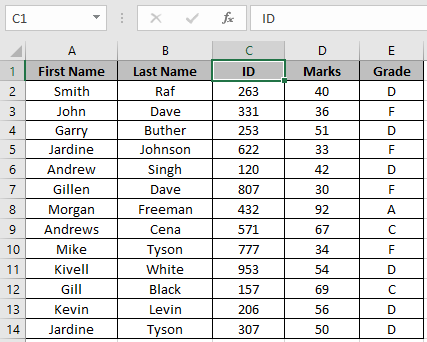
Hier benötigen wir die Bestätigung durch die ID-Liste. Also verwenden wir den benannten Bereich für die ID-Liste. ID * benannte Bereichsverwendung für C2: C14.
Wir werden also die Formel verwenden, um den Gesamtbetrag
|
=
ID , G4 ) , „Is there“ , „Missing“ ) |
zu erhalten Erklärung für die Formel:
-
Die COUNTIF-Funktion behält die Anzahl der ID 900 in der Liste bei und gibt die Anzahl an die IF-Funktion zurück.
-
Die IF-Funktion betrachtet 0 als FALSE und jede andere Ganzzahl als 0 als TRUE. Die IF-Funktion gibt „Is there“ als Wert zurück, wenn true, und „Missing“ als Wert, wenn False.
Hier werden die Argumentarrays zur Funktion als Zellreferenz angegeben.
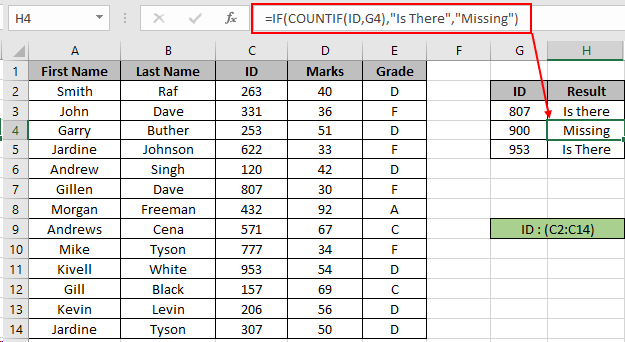
Wie Sie sehen können, gibt die Formel die Werte für die ID-Nummern 807 und 953 zurück. Für die ID-Nummer 900 wird jedoch Missing zurückgegeben. Zweite Methode: Verwendung der ISNA- und VLOOKUP-Funktion.
Syntax der Formel:
|
= ( ( cell_value , list , 1 , 0 )), „Missing“ , „Is There“ ) |
Erklärung für die Formel:
-
Die VLOOKUP-Funktion sucht in der ersten Spalte der table_array-Liste nach dem Zellenwert. Die Funktion gibt den Wert zurück, wenn er gefunden wurde, oder gibt den Fehler # N / A zurück.
-
Die ISNA-Funktion fängt den Fehler # N / A ab und gibt TRUE zurück, wenn ein Fehler # N / A vorliegt, oder gibt FALSE zurück.
-
Die IF-Funktion gibt „Is there“ als Wert zurück, wenn FALSE, und „Missing“ als Wert, wenn TRUE.

Wie Sie aus dem obigen Schnappschuss sehen. Die Formel gibt „Is There“
zurück für die übereinstimmende ID 807 & 953. Gibt jedoch „Missing“ für die nicht übereinstimmende ID 900 zurück. Dritte Methode: Verwendung der ISNA & MATCH-Funktion.
Syntax der Formel:
|
= ( ( cell_value , list , 0 )), „Missing“ , „Is There“ ) |
Erklärung für die Formel:
-
Die MATCH-Funktion sucht in der table_array-Liste nach dem Zellenwert.
Die Funktion gibt den Wert zurück, wenn er gefunden wurde, oder gibt den Fehler # N / A zurück.
-
Die ISNA-Funktion fängt den Fehler # N / A ab und gibt TRUE zurück, wenn ein Fehler # N / A vorliegt, oder gibt FALSE zurück.
-
Die IF-Funktion gibt „Is there“ als Wert zurück, wenn FALSE, und „Missing“ als Wert, wenn TRUE.
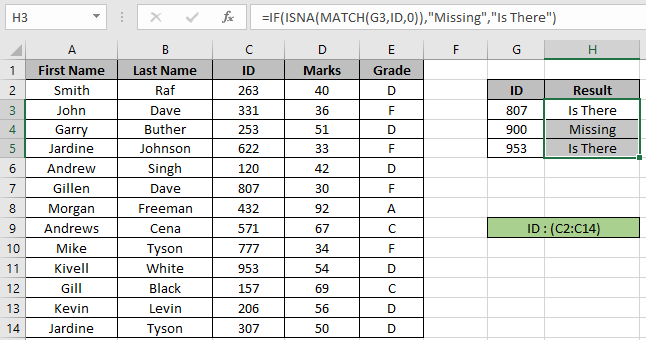
Wie Sie aus dem obigen Schnappschuss sehen. Die Formel gibt „Is There“
zurück für die übereinstimmende ID 807 & 953. Gibt jedoch „Fehlend“ für die nicht übereinstimmende ID 900 zurück. In den oben erläuterten 3 Beispielen wurden die fehlenden Werte in der Liste in Excel gefunden. Alle drei Formeln funktionieren gut, aber es gibt einige Punkte, nach denen Sie suchen müssen.
Anmerkungen: . Die VLOOKUP-Funktion schaut im table_array nicht nach links.
-
Die COUNTIF-Funktion unterstützt Platzhalter (,? **), mit denen Werte mit Phrasen extrahiert werden können.
-
Nicht numerische Werte müssen in doppelten Anführungszeichen („Wert“ *)
angegeben werden oder verwenden Sie cell_reference ..
-
Sehen Sie sich die gesamte Liste an, da die Funktion Werte zurückgibt, wo immer sie übereinstimmen.
-
Das Array-Argument für die Funktion kann als Zellreferenz oder als benannte Bereiche angegeben werden.
-
Sie können diese Formeln mit anderen Excel-Funktionen nach Bedarf anpassen.
-
Die Funktion gibt die Summe der Werte zurück, die alle Bedingungen erfüllen.
Ich hoffe, Sie haben verstanden, wie Sie fehlende Werte in Excel finden. Weitere Artikel zu Excel-Funktionsformeln finden Sie hier. Bitte zögern Sie nicht, Ihre Anfrage oder Ihr Feedback zu dem oben genannten Artikel zu äußern. Wir werden Ihnen helfen.
Verwandte Artikel
link: / lookup-formulas-vlookup-top-5-values-with-duplicate-values-using-index-match-in-excel [INDEX-MATCH in Excel]
link: / lookup-formulas-vlookup-multiple-values [VLOOKUP Multiple Values]
link: / lookup-formulas-vlookup-with-dynamic-col-index [VLOOKUP mit dynamischem Col-Index]
link: / lookup-formeln-partielle-Übereinstimmung-mit-vlookup-Funktion [Teilweise Übereinstimmung mit der VLOOKUP-Funktion]
link: / lookup-formulas-vlookup-by-date-in-excel [Vlookup by date in Excel]
link: / lookup-formulas-17-Dinge-über-Excel-vlookup [17 Dinge über Excel VLOOKUP]
Beliebte Artikel
link: / Tastatur-Formel-Verknüpfungen-50-Excel-Verknüpfungen-zur-Steigerung-Ihrer-Produktivität [50 Excel-Verknüpfung zur Steigerung Ihrer Produktivität]
link: / excel-generals-wie-man-eine-dropdown-liste-in-microsoft-excel bearbeitet [Dropdown-Liste bearbeiten]
link: / excel-bereichsname-absolute-referenz-in-excel [Absolute referenz in Excel]
link: / tips-bedingte-formatierung-mit-if-Anweisung [Wenn mit bedingter Formatierung]
link: / logische Formeln-wenn-Funktion-mit-Platzhaltern [Wenn mit Platzhaltern]
link: / lookup-formulas-vlookup-by-date-in-excel [Vlookup-by-date]